怎么看nvidia显示驱动版本 nvidia显卡驱动程序版本号查看方法
更新时间:2024-06-16 13:52:12作者:xtliu
在使用NVIDIA显卡的电脑中,了解显示驱动程序的版本号是非常重要的,通过查看NVIDIA显示驱动版本号,可以及时了解驱动程序的更新情况,保持显卡的性能和稳定性。而要查看NVIDIA显示驱动程序版本号也并不复杂,只需按照特定的步骤来进行操作即可。接下来我们将介绍几种简单的方法来帮助您查看NVIDIA显卡驱动程序版本号。
步骤如下:
1.在电脑桌面空白处点击鼠标右键。
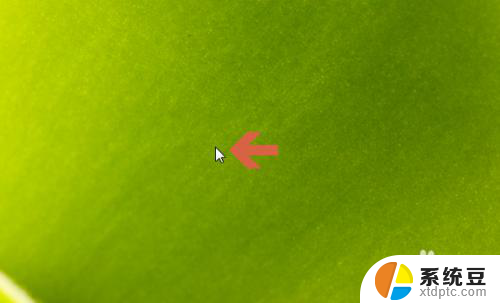
2.弹出菜单后,点击其中的【nvidia控制面板】选项。
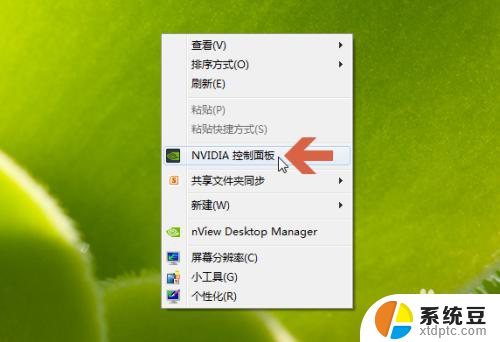
3.打开nvidia控制面板后,点击其左下角图示的【系统信息】。
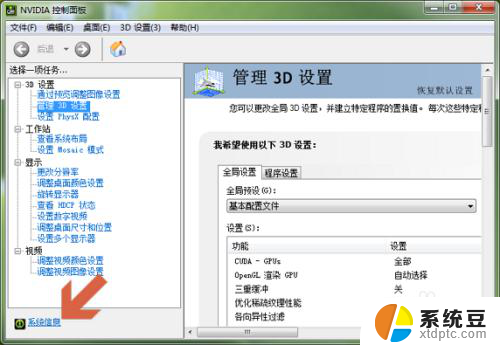
4.点击后一般默认会打开【显示】选项卡。
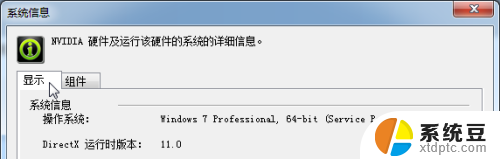
5.在显示选项卡的图示位置处即会显示当前显卡的驱动程序版本。
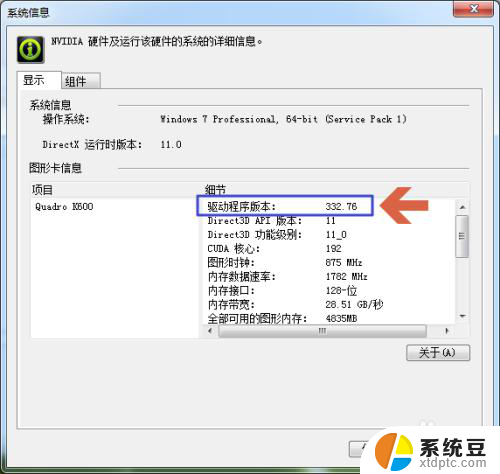
6.另外,点击nvidia控制面板【帮助】菜单中的【系统信息】。也可以查看驱动程序版本。
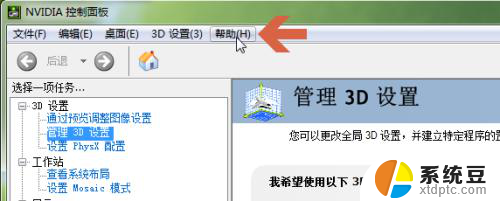
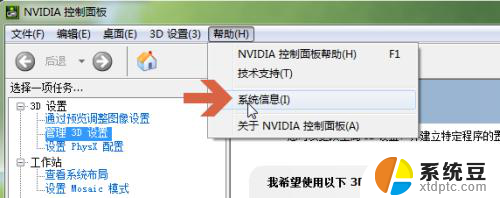
以上是如何查看NVIDIA显示驱动版本的全部内容,如果有不了解的用户,可以按照以上方法操作,希望对大家有所帮助。
怎么看nvidia显示驱动版本 nvidia显卡驱动程序版本号查看方法相关教程
- 英伟达怎么回退显卡驱动 Windows 10 NVIDIA 驱动程序还原方法
- 戴尔笔记本更新驱动 戴尔电脑驱动程序一键更新方法
- wifi驱动装在哪里看 快速查看电脑中是否有无线网卡驱动的方法
- 打印机链接后显示驱动程序无法使用 打印机驱动程序无法识别怎么办
- 怎么查看网卡驱动有没有问题 如何判断电脑网卡是否损坏
- 笔记本怎么看序列号 电脑序列号查询方法
- 台式电脑键盘找不到驱动程序 键盘驱动修复方法
- 电脑显卡咋看 怎么查看自己电脑的显卡型号
- 电脑更新驱动程序 如何正确更新电脑驱动程序
- wps【版本】查看应用版本号 如何查看wps应用版本号
- 打印机连接usb无法识别怎么办 电脑无法识别打印机usb
- ppt全部更换背景 PPT背景怎么修改
- 怎么管理电脑右键菜单 怎样删除电脑右键菜单中的选项
- 键盘锁定了 电脑键盘锁定怎么重置
- 没有开蓝牙为什么音量显示耳机 苹果手机调整音量时显示耳机符号怎么恢复
- 如何共享打印机到另外一台电脑无法打印 电脑上如何添加共享打印机
电脑教程推荐
- 1 怎么把手机桌面软件隐藏起来 手机桌面图标隐藏教程
- 2 怎么指纹解锁 笔记本电脑指纹解锁设置步骤
- 3 表格变颜色怎么设置 Excel表格如何改变表格边框颜色
- 4 电脑怎么拷贝u盘 u盘中文件如何复制到电脑
- 5 office工具栏不见了 Word文档上方的工具栏不见了怎么找回
- 6 .et可以用office打开吗 et文件用Microsoft Office打开教程
- 7 电脑的垃圾桶在哪里找 电脑垃圾桶不见了文件怎么办
- 8 打印机驱动识别不到打印机 电脑无法识别打印机怎么解决
- 9 罗技调整鼠标的软件 罗技g502 dpi调节教程
- 10 苹果手机的热点电脑怎么连不上 苹果iPhone手机开热点电脑无法连接解决方法